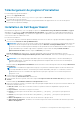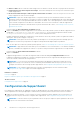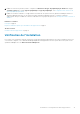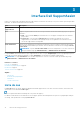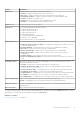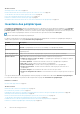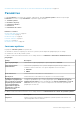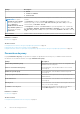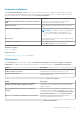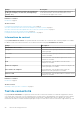Users Guide
Téléchargement du progiciel d'installation
Pour télécharger le progiciel d'installation :
1. Visitez le site support.dell.com.
2. Dans la boîte de recherche, entrez SupportAssist, puis cliquez sur Rechercher.
Le résultat de la recherche s'affiche.
3. Cliquez sur le lien approprié pour télécharger le progiciel d'installation de SupportAssist sur votre serveur de gestion
fonctionnant sous Operations Manager.
Installation de Dell SupportAssist
En installant Dell SupportAssist, vous vous engagez à respecter le Contrat de licence pour utilisateur final Dell — Type A,
disponible pour consultation sur dell.com/softwarelicenseagreement, et la Politique de confidentialité Dell disponible pour
consultation sur dell.com/privacy. Votre utilisation de SupportAssist est également soumise aux termes de votre Contrat de
service et aux termes et conditions de vente.
Pour effectuer l'installation :
1. Sur le serveur de gestion exécutant Operations Manager, effectuez un clic droit sur le progiciel d'installation SupportAssist,
puis sélectionnez Exécuter en tant qu'administrateur.
REMARQUE : Microsoft User Access Control (UAC) exige que l'installation soit exécutée avec des privilèges élevés qui
peuvent être obtenus uniquement par l'intermédiaire de l'option Exécuter en tant qu'administrateur. Si vous êtes
connecté au serveur exécutant Operations Manager en tant qu'utilisateur de niveau administrateur, double-cliquez sur le
progiciel d'installation pour installer SupportAssist. Cependant, lorsque la boîte de dialogue Ouvrir un fichier -
Avertissement de sécurité s'affiche, cliquez sur Exécuter pour continuer.
La boîte de dialogue Dell SupportAssist - Assistant InstallShield (Sélection de la langue d'installation) s'affiche.
2. Dans la liste Sélectionner la langue d'installation parmi les choix ci-dessous, sélectionnez une langue, puis cliquez sur
OK.
REMARQUE :
Pour changer de langue d'installation après avoir installé SupportAssist, vous devez désinstaller puis
réinstaller SupportAssist. La modification de langue par défaut du navigateur Web n'a aucun effet sur l'affichage du
tableau de bord SupportAssist.
La boîte de dialogue Préparation à l'installation s'affiche brièvement avant l'affichage de la boîte de dialogue Bienvenue à
SupportAssist.
REMARQUE :
L'installation de SupportAssist exige que vous permettiez à Dell d'enregistrer certaines informations PII
(Personally Identifiable Information - Informations personnelles identifiables) telles que vos coordonnées, références
d'administrateur local, etc. L'installation de SupportAssist ne peut pas se poursuivre si vous n'autorisez pas Dell à
enregistrer vos PII.
3. Lisez les termes, puis cliquez sur J'accepte.
La boîte de dialogue Contrat de licence s'affiche alors.
4. Lisez le Contrat de licence logicielle, sélectionnez l'option J'accepte les termes du contrat de licence, puis cliquez sur
Suivant.
La boîte de dialogue Informations relatives à l'enregistrement s'affiche.
5. Entrez les informations suivantes concernant la personne principale à laquelle Dell doit envoyer des notifications d'alerte, des
notifications d'état de ticket, etc. :
● Nom de société : le nom de la société doit contenir un ou plusieurs caractères imprimables et pas plus de 256
caractères.
● Pays/Territoire : sélectionnez votre pays ou territoire.
● Prénom : le prénom peut contenir des lettres, des guillemets [ ’ ], des points [ . ], des espaces et pas plus de 50
caractères.
● Prénom : le prénom peut contenir des lettres, des guillemets [ ’ ], des points [ . ], des espaces et pas plus de 50
caractères.
● Numéro de téléphone : il doit contenir au moins 10 caractères et pas plus de 50.
● Autre numéro de téléphone : facultatif, avec les mêmes exigences de format et de nombre de caractères que l'entrée
Numéro de téléphone.
Installation et configuration de Dell SupportAssist
11